Come contare i file in una cartella utilizzando PowerShell, CMD o Esplora file
Ci sono momenti in cui è necessario sapere esattamente quanti file o cartelle sono archiviati all'interno di una determinata cartella. Che sia(Whether) per lavoro o per le tue statistiche, se hai un dispositivo Windows(Windows device) , ci sono molti modi per trovare queste informazioni. Quindi, se ti sei mai chiesto come contare il numero di file in una directory, continua a leggere. Ecco quattro metodi per contare gli elementi trovati all'interno di una cartella, in Windows 10 , utilizzando Esplora file(File Explorer) , PowerShell e il prompt dei comandi(Command Prompt) :
NOTA:(NOTE:) per illustrare i metodi per contare file, cartelle e sottocartelle all'interno di una directory, utilizziamo Windows 10 . Tuttavia, i metodi dovrebbero funzionare anche nelle versioni precedenti di Windows , come Windows 8.1 e Windows 7 .
1. Come contare i file in una cartella, utilizzando Esplora file(File Explorer)
Vuoi contare tutte le cartelle e i file archiviati all'interno di una determinata cartella e tutte le sue sottocartelle? Un metodo semplice per trovare queste informazioni consiste nell'utilizzare la finestra Proprietà(Properties) della cartella selezionata. Apri Esplora file(Open File Explorer) , cerca la tua cartella e fai clic con il pulsante destro del mouse o tieni premuto sull'icona della cartella. Nel menu contestuale, seleziona Proprietà(Properties) . In alternativa, seleziona la cartella e premi(folder and press) i Alt + Enter sulla tastiera.
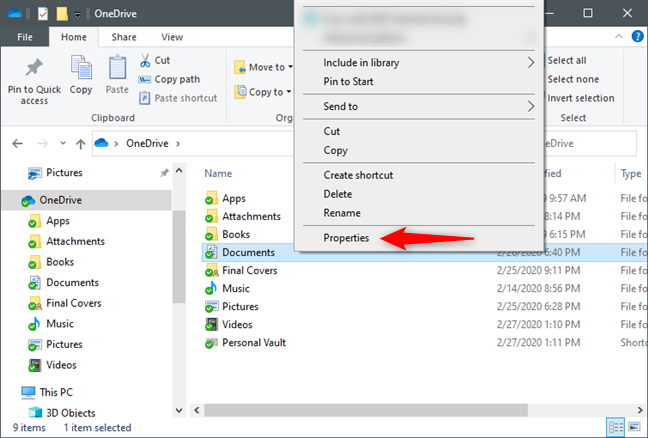
Quando si apre la finestra Proprietà(Properties) , Windows 10 inizia automaticamente a contare i file e le cartelle all'interno della directory selezionata. Puoi vedere il numero di file e cartelle visualizzati nel campo Contiene(Contains) .

2. Come contare i file in una cartella utilizzando PowerShell
PowerShell offre uno dei modi migliori per contare i file e le sottocartelle archiviati all'interno di una cartella. Apri PowerShell e vai(Open PowerShell and head) alla posizione della cartella. Per farlo, esegui il comando cd [percorso](cd [path]) , dove [percorso]([path]) è il percorso della tua cartella.
Ad esempio, vogliamo contare i file e le sottocartelle trovati nella nostra cartella Documenti(Documents) , che si trova in "E:OneDrive", quindi dobbiamo eseguire cd "E:OneDriveDocuments" .

Se vuoi contare i file e le cartelle all'interno di quella directory, esegui questo comando: (Get-ChildItem | Measure-Object).Count . Nota che non funziona in modo ricorsivo, conta solo gli elementi di primo livello.

Se vuoi contare solo le cartelle all'interno della cartella principale(parent folder) , esegui questo comando: (Get-ChildItem -Directory | Measure-Object).Count .

Se vuoi contare solo i file nella cartella, esegui questo comando: (Get-ChildItem -File | Measure-Object).Count .

Se vuoi contare in modo ricorsivo cartelle e/o file nella tua cartella principale(parent folder) , aggiungi il parametro Recurse ai comandi precedenti, come segue:
- Conta ricorsivamente tutti i file e le sottocartelle in una cartella: (Get-ChildItem -Recurse | Measure-Object).Count
- Conta ricorsivamente solo le sottocartelle in una directory: (Get-ChildItem -Recurse -Directory | Measure-Object).Count
- Conta ricorsivamente solo i file in una cartella: (Get-ChildItem -Recurse -File | Measure-Object).Count
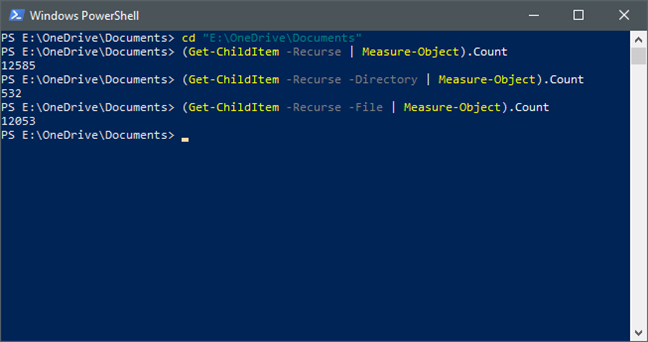
NOTA:(NOTE:) il conteggio ricorsivo significa che si contano tutti i file e le sottocartelle contenuti in una cartella, non solo i file e le cartelle al primo livello dell'albero delle cartelle(folder tree) .
3. Come contare i file in una cartella, utilizzando il prompt dei comandi(Command Prompt) (cmd)
Puoi anche usare il prompt dei comandi(Command Prompt) . Per contare le cartelle ei file in una cartella, aprire il prompt dei comandi(Command Prompt) ed eseguire il comando seguente: dir /a:-d /s /b "Folder Path" | find /c ":" .
Ad esempio, volevamo contare i file e le sottocartelle nella nostra cartella "E:OneDriveDocuments" , quindi dovevamo eseguire dir /a:-d /s /b "E:OneDriveDocuments" | find /c ":" .

Se vuoi contare le sottocartelle in una cartella, esegui questo comando: dir /a:d /s /b "Folder Path" | find /c ":" . Nel nostro esempio, sarebbe dir /a:d /s /b "E:OneDriveDocuments" | find /c ":" .

4. Come contare i file in una cartella, utilizzando Esplora file(File Explorer)
Questo metodo prevede l'uso di File Explorer , ma l'abbiamo lasciato per ultimo perché non funziona in modo ricorsivo. Conta solo i file e le cartelle al primo livello dell'albero delle cartelle(folder tree) , anche se queste cartelle contengono altri file e cartelle all'interno. Anche così, potrebbe essere utile in determinate situazioni.
Apri Esplora file e cerca(Open File Explorer and browse) la cartella in cui sono archiviati gli elementi che desideri contare. Il numero totale di elementi (file e cartelle) archiviati all'interno viene visualizzato nell'angolo inferiore sinistro dell'interfaccia utente di Esplora file .(File Explorer's)

Se vuoi contare solo alcuni dei file o delle cartelle archiviati all'interno della tua cartella, selezionali tutti e guarda in basso a sinistra dell'interfaccia di Esplora file(File Explorer) . Dovrebbe visualizzare il numero di elementi selezionati.

Questo è tutto!
Conosci altri metodi per contare i file in una cartella?
Se vuoi sapere esattamente quanti file e cartelle ci sono all'interno di una cartella dal tuo computer Windows(Windows computer) , ora sai come farlo. Come hai visto, ci sono un paio di modi per ottenere queste informazioni, quindi puoi scegliere quello che si adatta meglio. Se hai domande o se conosci altri modi per trovare queste informazioni, non esitare a lasciarci un commento qui sotto.
Related posts
Come alternare tra CMD and PowerShell in Windows Terminal
Come creare più cartelle contemporaneamente
Come esportare l'albero delle directory di una cartella in Windows
Visualizza le informazioni di sistema e gestisci i processi da CMD o PowerShell
Ripristina PowerShell e CMD alle impostazioni predefinite
Come lavorare con file, cartelle e app in Bash su Ubuntu su Windows 10
Come usare diskpart, chkdsk, deframment e altri comandi relativi al disco
Come aggiungere Google Drive a File Explorer
Come utilizzare le viste File Explorer in Windows 10 come un professionista
Come rimuovere o nascondere la barra multifunzione da Esplora file in Windows 10
5 cose divertenti e stravaganti che puoi fare con il client Telnet
Come cercare in Windows 10 con File Explorer
Scopri quando Windows è stato installato. Qual è il suo install date originale?
Come avviare Esplora file di Windows 10 in qualsiasi cartella desideri
Cosa c'è di diverso in Esplora file in Windows 10 vs. Windows 8.1
15 modi per migliorare Esplora file o Esplora risorse in Windows (tutte le versioni)
Come nascondere (o mostrare) qualsiasi partizione, in Windows (tutte le versioni)
8 funzionalità nuove nel prompt dei comandi e in PowerShell di Windows 10?
Prompt dei comandi: 11 comandi di base che dovresti conoscere (cd, dir, mkdir, ecc.)
7 modi per condividere file e cartelle da Esplora file (in Windows 10 e Windows 8.1)
